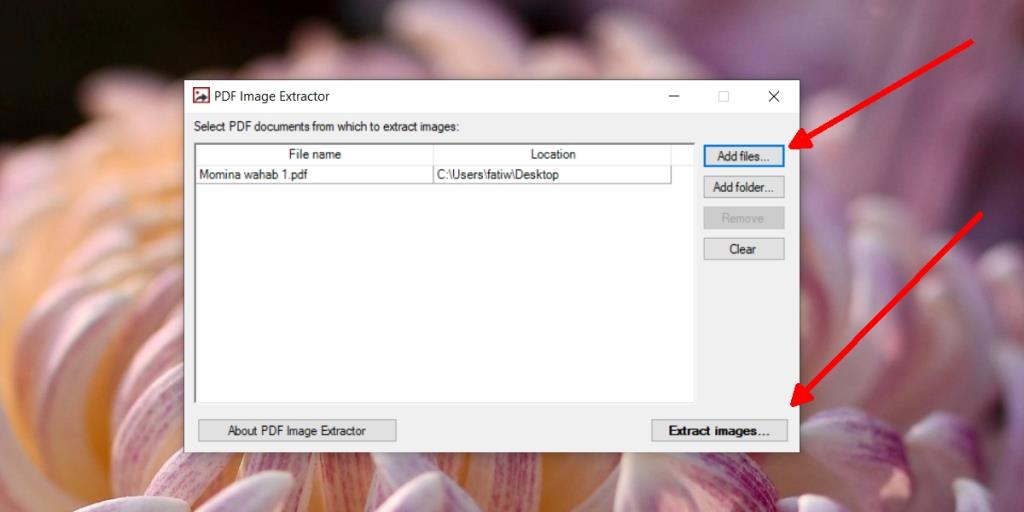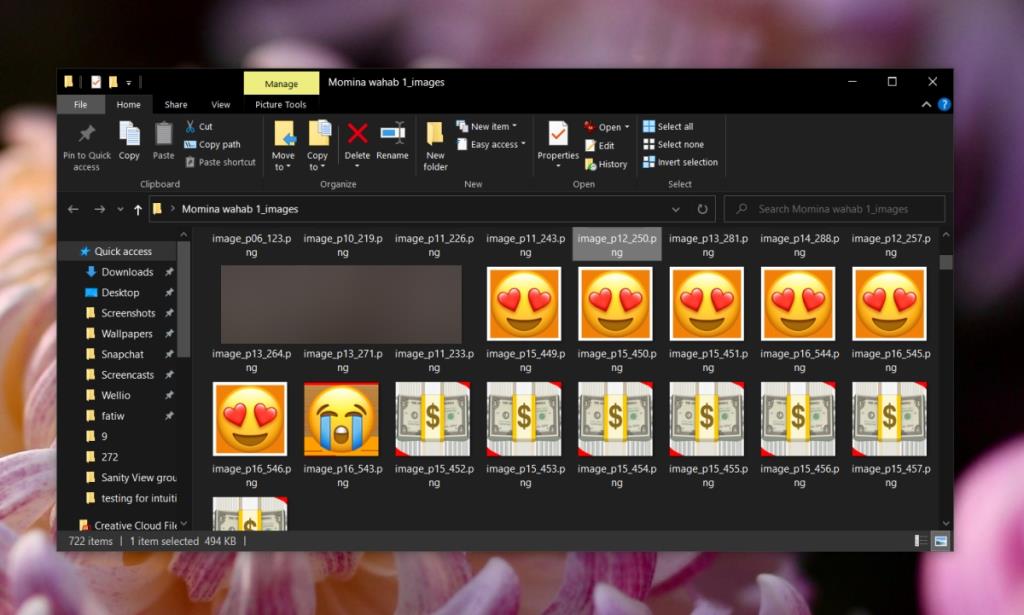Plik PDF może zawierać zarówno tekst, jak i obrazy. W rzeczywistości format jest preferowany do publikowania online właśnie dlatego, że zachowa dowolny układ obrazu i tekstu. W przypadku innych typów dokumentów układ nie zawsze się utrzymuje. Same czcionki nie wyglądają tak samo, dlatego PDF jest formatem używanym do publikowania online .
Często zdarza się, że pliki PDF zawierają dużo obrazów; w rzeczywistości wiele broszur i raportów wykorzystuje obrazy HD. Obrazy nie zawsze można skopiować z pliku, a jeśli jest ich dużo, okaże się, że ich wyodrębnianie jest strasznie żmudnym procesem.
Wyodrębnij obrazy z PDF
W większości przypadków obrazy z pliku PDF można zapisywać ręcznie, pojedynczo. Tam, gdzie nie można zapisać obrazu, zawsze możesz zrobić jego zrzut ekranu. To powiedziawszy, zakładając, że masz plik PDF, który zawiera zbyt wiele obrazów, aby zapisać je jeden po drugim, możesz zapisać je wszystkie za jednym razem za pomocą aplikacji o nazwie PDF Image Extractor.
- Pobierz i uruchom PDF Image Extractor (dostępna jest zarówno wersja instalowalna, jak i przenośna).
- Kliknij Dodaj pliki .
- Wybierz plik PDF (lub pliki), z którego chcesz wyodrębnić obrazy.
- Kliknij Wyodrębnij obrazy.
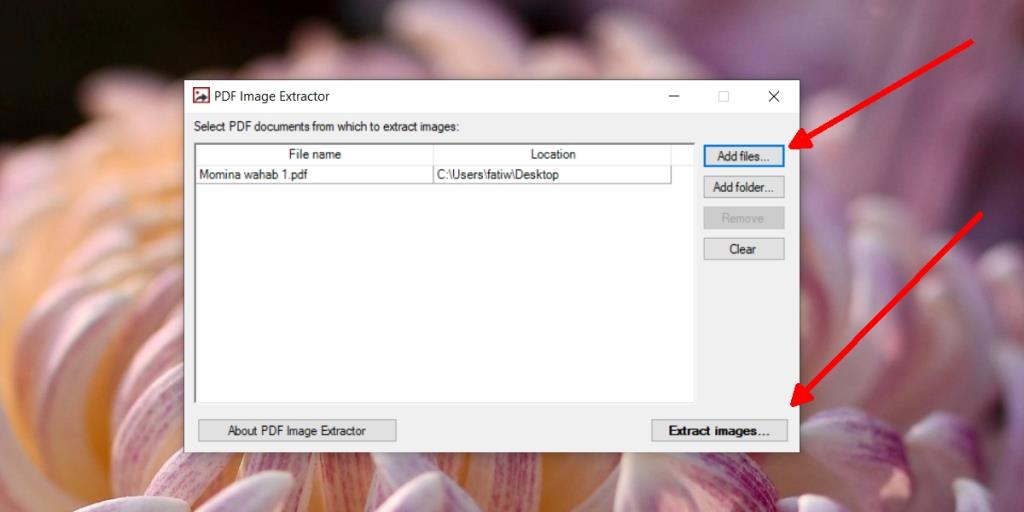
- Wyodrębnianie może zająć trochę czasu, ale po jego zakończeniu znajdziesz nowy folder w tej samej lokalizacji, co oryginalny plik PDF.
- Otwórz folder, a wszystkie wyodrębnione obrazy będą w nim.
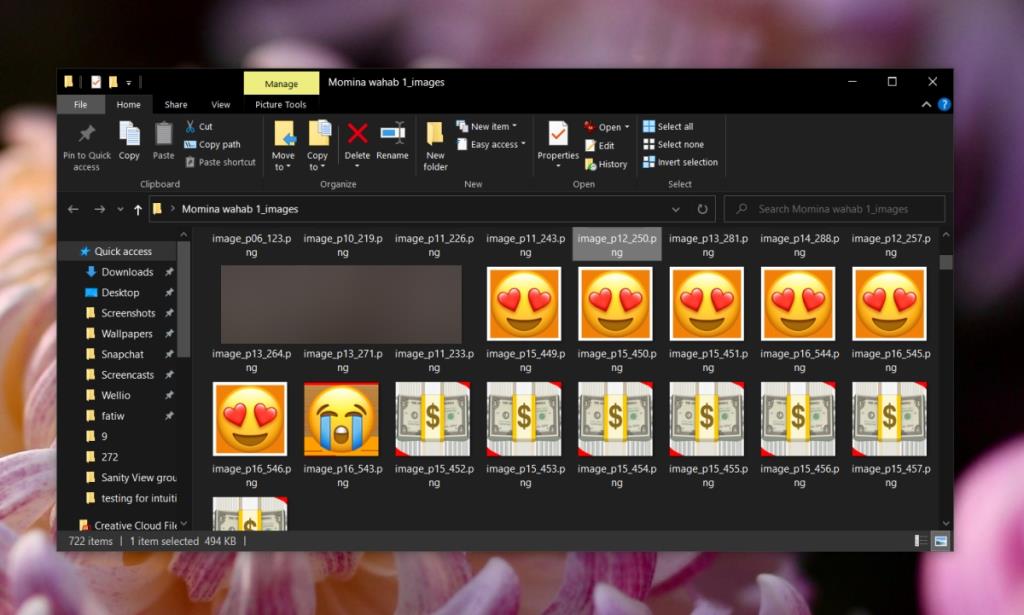
Ograniczenia
Wyodrębnione obrazy mogą nie być w najlepszej jakości. Nie będzie bałaganu w pikselach, ale możesz nie być w stanie uzyskać obrazu w wysokiej rozdzielczości, takiego jak z broszury.
Możesz skończyć z zrzutem obrazu, ponieważ aplikacja znajdzie obrazy, których możesz nie wziąć pod uwagę podczas korzystania z niej. Na przykład, jeśli dokument zawiera ładnie wyglądające wypunktowania, aplikacja może potraktować je jako obrazy i również je wyodrębnić.
Aplikacja nie może wyodrębnić obrazów z pliku PDF, jeśli jest on chroniony hasłem. Jeśli masz hasło do pliku, zapisz jego kopię bez hasła, a następnie użyj aplikacji do wyodrębnienia obrazów z kopii. Powinieneś upewnić się, że usuniesz niezabezpieczony plik.
Wniosek
Plik PDF może być źródłem wysokiej jakości obrazów, których możesz nie znaleźć nigdzie indziej, jednak zawsze pamiętaj, że nie używasz obrazów chronionych prawem autorskim. Wydobycie ich nie jest przestępstwem, ale sposób ich wykorzystania może być nielegalny.